피싱 및 기타 이메일 사기가 증가하고 있습니다. 사기 이메일을 식별하는 가장 좋은 방법 중 하나는 이메일 헤더에서 발신자에 대한 자세한 정보를 확인하는 것입니다. Outlook에서 이 작업을 수행하는 방법은 다음과 같습니다.
Outlook 자체는 전자 메일 헤더의 기본 보기를 제공합니다. 그것으로 충분하지 않다면, 더 인간 친화적인 보기를 제공하기 위해 헤더를 분해하는 무료 추가 기능이 있습니다. 우리는 또한 그것을 다룰 것입니다.
Outlook의 기본 헤더 보기
이메일 헤더의 기본 보기를 얻으려면 Outlook에서 이메일을 열고 파일 > 속성을 클릭합니다.

열리는 속성 창에서 헤더는 하단의 “인터넷 헤더” 텍스트 상자에 표시됩니다.
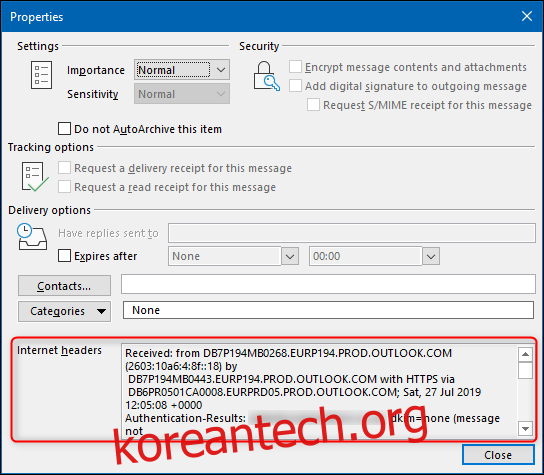
이 텍스트 상자는 그리 크지 않으므로 모든 텍스트를 선택하고 선택한 텍스트 편집기에 복사하여 더 잘 보이도록 하는 것이 좋습니다.
그러나 헤더 정보는 하나의 큰 텍스트 블록으로, 특히 헤더를 자주 읽지 않는 경우 읽기가 쉽지 않습니다. 더 유용한 보기를 얻으려면 사용할 수 있는 무료 추가 기능이 있습니다.
메시지 헤더 분석기 추가 기능 사용
Outlook에 추가 기능을 설치한 적이 없는 경우 이전에 프로세스에 대해 작성했습니다. 설치 프로세스는 매우 간단하며 추가 기능은 Microsoft에서 인증하므로 안전하게 사용할 수 있습니다.
그리고 추가 기능을 데스크톱 클라이언트에 설치하면 우리가 보여주듯이 추가 기능도 Outlook 웹 앱에 자동으로 추가됩니다. 이렇게 하면 브라우저에서 Outlook에 로그인할 때도 사용할 수 있습니다.
시작하려면 Outlook을 열고 홈 > 추가 기능 가져오기를 클릭하십시오.
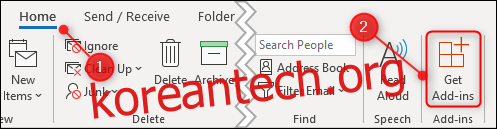
오른쪽 상단의 검색 상자에 “메시지 헤더”를 입력하고 “메시지 헤더 분석기” 추가 기능을 선택합니다.
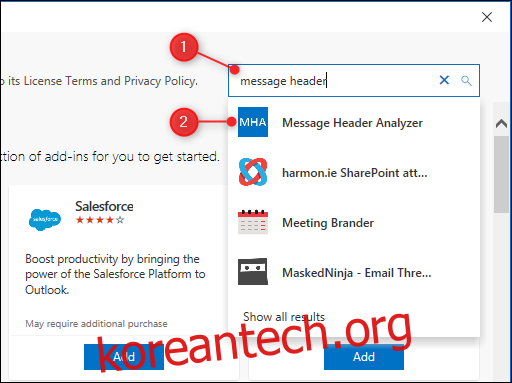
추가 버튼을 클릭하여 추가 기능을 설치합니다.
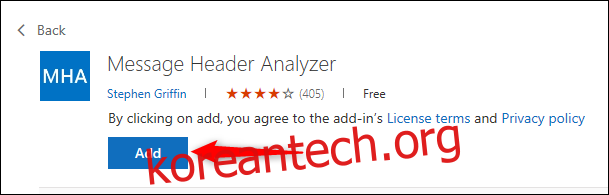
추가 기능이 설치되면 추가 버튼이 “추가됨”으로 변경됩니다. 오른쪽 상단의 “X”를 클릭하여 창을 닫습니다.
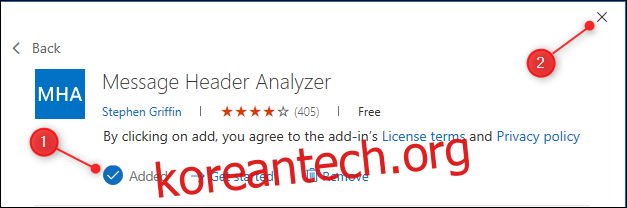
Outlook에서 이메일을 선택하면 메뉴 표시줄에 “머리글 보기” 버튼이 표시됩니다.
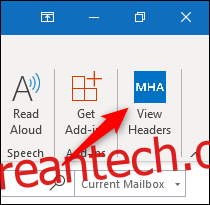
선택한 이메일의 이메일 헤더를 보려면 이 버튼을 클릭하십시오. 추가 기능에는 다음 탭이 있습니다.
요약: 정보(추가 기능을 열 때 기본 탭임).
수신: 메시지를 수신한 위치 및 시간에 대한 정보입니다.
스팸 방지: Microsoft의 Exchange Online Protection 전자 메일 스팸 방지 검사 정보입니다.
기타: 다른 모든 헤더 요소는 개별 블록으로 나뉩니다.
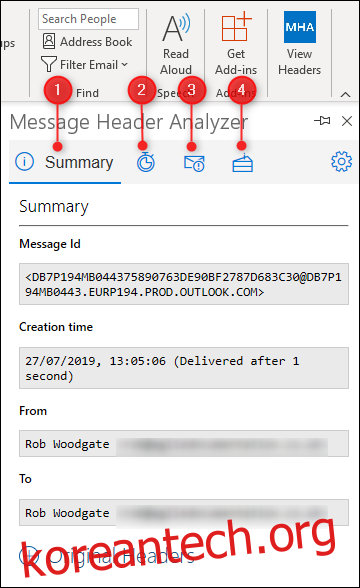
무엇보다도 요소와 관련된 적절한 웹 페이지가 있는 경우 메시지 헤더 분석기에 해당 페이지에 대한 링크가 포함됩니다. 여기에는 다음과 같은 이메일 사양의 정확한 섹션에 대한 링크가 포함됩니다. 인증 결과—및 Microsoft의 정보 스팸 방지 요소 Exchange를 통해 전송되는 이메일에 추가됩니다.

